Kaspersky Security Center で使用する IAM ユーザーアカウントの作成
デバイスの検索とインスタンス上へのアプリケーションのインストールの権限が付与された IAM ロールが管理サーバーに割り当てられていない場合、Kaspersky Security Center の動作には IAM ユーザーアカウントが必要です。S3 バケットを使用する場合も、管理サーバーのデータのバックアップタスクで、前述の IAM ユーザーアカウントまたは別個の IAM ユーザーアカウントが必要です。すべての必要な権限を付与した IAM ユーザーアカウントを 1 個作成することも、ユーザーアカウントを 2 個作成することもできます。
IAM ユーザーには、Kaspersky Security Center の初期設定時に指定する必要のある IAM アクセスキーが自動的に作成されます。IAM アクセスキーは、アクセスキー ID と秘密鍵で構成されます。IAM サービスの詳細は、AWS の次のリファレンスページを参照してください:
- http://docs.aws.amazon.com/ja_jp/IAM/latest/UserGuide/introduction.html
- http://docs.aws.amazon.com/ja_jp/IAM/latest/UserGuide/IAM_UseCases.html#UseCase_EC2
必要な権限を持つ IAM ユーザーアカウントを作成するには:
- AWS 管理コンソールを開き、正しいアカウントでログインします。
- AWS のサービスのリストから[IAM]を選択します(下図を参照)。
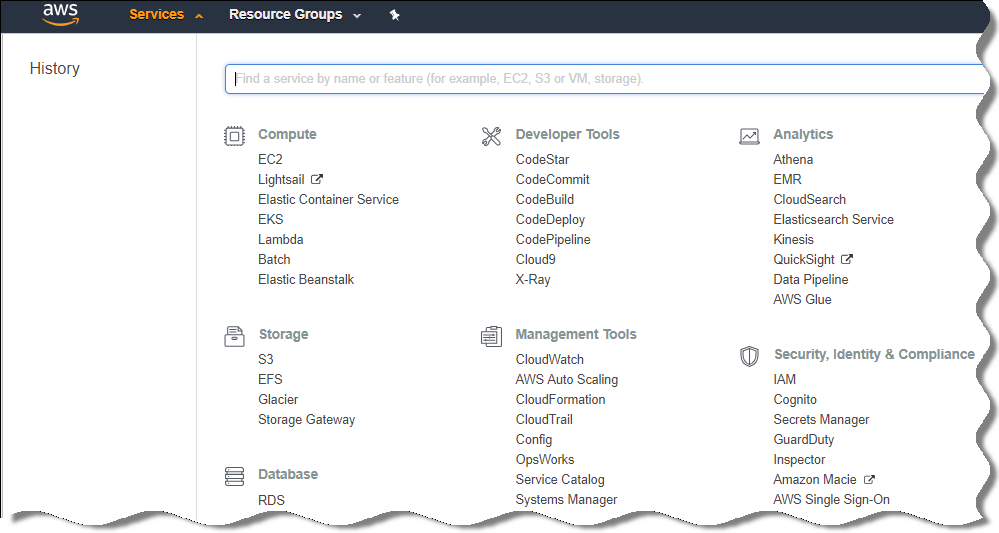
AWS 管理コンソールで表示されるサービスのリスト
ユーザー名のリストとツールの操作メニューを含むウィンドウが表示されます。
- ユーザーアカウントに関するメニューを選択して、ユーザー名を追加します。
- 追加するユーザーについては、次の AWS プロパティを指定します:
- アクセスの種類:プログラムによるアクセス
- アクセス権限の境界は設定しない
- アクセス権限:
- [ReadOnlyAccess]:クラウドセグメントのポーリングのみを実行し、AWS API を使用して EC2 インスタンスにアプリケーションをインストールしない場合。
- [ReadOnlyAccess]と[AmazonSSMFullAccess]:クラウドセグメントのポーリングを実行し、AWS API を使用して EC2 インスタンスにアプリケーションをインストールする場合。この場合、AmazonEC2RoleforSSM 権限を持つ IAM ロールを保護対象の EC2 インスタンスに割り当てる必要があります。
アクセス権限の追加後、正しい権限を追加したかを確認します。選択が誤っている場合は前の画面に戻って再度選択します。
- ユーザーアカウントの作成後、新しい IAM ユーザーの IAM アクセスキーを含む表が表示されます。アクセスキーの ID が[アクセスキー ID]列に表示されます。秘密鍵は[シークレットアクセスキー]列にアスタリスクとして表示されます。秘密鍵を表示するには、[表示]をクリックします。
新しく作成されたアカウントが、AWS アカウントに対応する IAM ユーザーアカウントの一覧に表示されます。
クラウドセグメントに Kaspersky Security Center を導入する際、IAM ユーザーアカウントの使用を指定し、アクセスキー ID とシークレットアクセスキーを Kaspersky Security Center に入力する必要があります。
文書中で引用されている Web ページのアドレスの正確性は、Kaspersky Security Center のリリース日時点のものです。